Како смањити величину ПДФ датотеке
Ако радите са ПДФ(PDF) датотекама, знате како оне могу врло брзо постати велике ако садрже графику и слике. На срећу, можете компримовати ПДФ(PDF) датотеке као што можете компримовати било коју другу врсту датотеке, што може значити велику уштеду у величини ваше ПДФ(PDF) датотеке.
У овом посту покушаћу да вам покажем неколико метода за смањење величине ПДФ(PDF) датотеке. Ако имате Адобе Ацробат(Acrobat) (који није бесплатан), можете испробати методе 4 и 5, које заиста добро функционишу. Постоји и начин да се смањи величина ПДФ(PDF) датотеке посебно на Мац ОС Кс(Mac OS X) - у, а то је метод 3(Method 3) .
Метод 1 – СмаллПДФ.цом
Најједноставнији начин да смањите своју ПДФ(PDF) датотеку је да користите бесплатну онлајн алатку под називом СмаллПДФ.цом(SmallPDF.com) . Сајт је супер чист (није пун нежељених огласа итд.) и прилично добро ради на смањењу величине великих ПДФ(PDF) датотека.

Оно што је лепо је то што га можете користити било где или било који оперативни систем и чак подржава нову функцију превлачења и испуштања ХТМЛ 5(HTML 5) , што је добра погодност. Успео је да узме датотеку од 500 КБ и да је смањи на око 368 КБ. Није лоше, међутим, на Мац(Mac) -у ( Метод 2(Method 2) ), успео сам да смањим тај исти ПДФ(PDF) на само 82 КБ.
Још један онлајн алат који користим за компримовање ПДФ(PDF) датотека је Неевиа Цомпресс ПДФ(Neevia Compress PDF) . Има гомилу опција и неке унапред подешене поставке попут високе компресије, ниског квалитета слике или ниске компресије, високог квалитета слике итд.

Поред тога, можете уклонити обележиваче, уклонити ПДФ(PDF) слојеве, уклонити напомене, уклонити ознаке страница и ручно подесити квалитет за компресију у боји и монохроматску слику.
Метод 2 – ПДФ компресор
ПДФ Цомпрессор(PDF Compressor) је бесплатан програм који можете преузети за Windows XP/Vista/7/8 који вам омогућава да брзо и ефикасно смањите величину једне или више ПДФ(PDF) датотека.

Подржава компресију без губитака, тако да не би требало да видите смањење квалитета ПДФ(PDF) -а . Такође подржава шифроване ПДФ(PDF) документе и може да ради на групи од стотина или чак хиљада ПДФ(PDF) датотека одједном.
Метод 3 – ОС Кс ПДФ филтер
Ако имате Мац(Mac) , постоји одличан и једноставан начин да значајно смањите величину ПДФ(PDF) датотеке помоћу уграђене апликације Превиев . (Preview)Прво, отворите своју ПДФ(PDF) датотеку у прегледу(Preview) тако што ћете само двапут кликнути на њу у Финдер(Finder) -у . Подразумевано, ПДФ(PDF) датотеке ће се отварати у прегледу(Preview) осим ако нисте инсталирали Адобе Реадер или (Adobe Reader)ПДФ(PDF) прегледач треће стране . У том случају, само кликните десним тастером миша и изаберите Отвори са(Open With) .
Сада кликните на Датотека(File) , а затим на Извоз(Export) .

Добићете искачући дијалог и једна од опција на дну је Кварц филтер(Quartz Filter) . Кликните(Click) на падајући мени и изаберите Смањи величину датотеке(Reduce File Size) .

Кликните на Сачувај(Save) и готови сте. Успео сам да добијем ПДФ(PDF) датотеку од 500 КБ до само 82 КБ користећи овај филтер. Ако желите да га фино подесите, можете отворити ЦолорСинц Утилити. Само(Just) притисните Command + Spacebar и почните да куцате цолорсинц. Затим кликните на Филтери(Filters) и кликните на Смањи величину датотеке(Reduce File Size) . Имајте на уму да је подешавање подешавања овде корисно само ако имате много слика високе резолуције у ПДФ(PDF) датотеци.
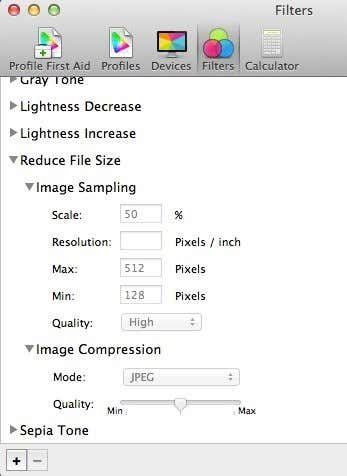
Овде можете уклонити све вредности из узорковања слике(Image Sampling) и унети вредност за Резолуцију(Resolution) . Ако вам је потребан само ПДФ(PDF) за гледање на рачунару, 72 пиксела/инчу ће увелико смањити величину вашег ПДФ(PDF) -а ако су слике велике. Такође можете да се поиграте са компресијом слике(Image Compression) и видите коју врсту користи добијате.
Метод 4 – Штампајте у Адобе ПДФ формату
Најлакши начин да покушате да смањите ПДФ(PDF) датотеку је да изведете мали трик, који је у суштини штампање ПДФ(PDF) документа у ПДФ(PDF) датотеку. Звучи чудно? То је. У суштини, отварате ПДФ(PDF) датотеку у Адобе Реадер(Adobe Reader) -у и одштампате је на Адобе ПДФ(Adobe PDF) штампачу.
Много времена ово функционише заиста добро и значајно ће смањити величину ваше ПДФ(PDF) датотеке. Када одете на Филе – Принт(File – Print) , изаберите Адобе ПДФ(Adobe PDF) са падајуће листе штампача:

Запањујуће, успео сам да смањим ПДФ(MB PDF) датотеку од 20 МБ на 3 МБ само помоћу ове методе. Нисам баш сигуран шта ради да га смањи, али функционише, посебно ако имате добар број слика које заузимају много простора.
Метод 5 (Method 5) – Адобе Ацробат ПДФ Оптимизер(– Adobe Acrobat PDF Optimizer)
Од верзије 7 Адобе Ацробат(Adobe Acrobat) - а, постоји нова опција у напредном(Advanced) менију под називом ПДФ Оптимизер(PDF Optimizer) .

Сада ћете бити доведени до екрана који има гомилу опција за конфигурисање!

Кликните на дугме Провери коришћење простора(Audit space usage) у горњем десном углу да бисте добили детаљну листу сваке компоненте ПДФ(PDF) датотеке и тачно колико простора користи:
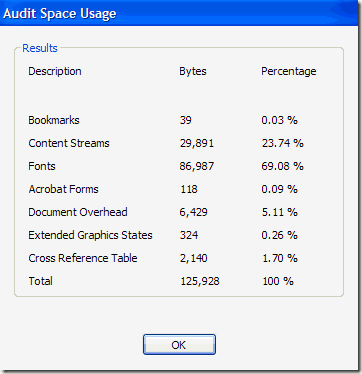
Као што видите, постоји шест различитих ствари које можете да урадите да бисте смањили ПДФ(PDF) датотеку, укључујући оптимизацију или смањење слике, реконфигурисање скенираних страница, подешавање фонтова, подешавање транспарентности, одбацивање објеката и чишћење ПДФ(PDF) датотеке.
У оквиру Слике(Images) , на пример, можете смањити узорковање и компримовати слике да бисте уштедели простор. Ово је заиста корисно, посебно ако су ваше слике у стварно високој резолуцији. Ако ПДФ(PDF) датотеку није потребно одштампати, можете смањити квалитет и број пиксела по инчу. За гледање на екрану потребно вам је само 72 пиксела.

Ако сте скенирали гомилу страница у свој ПДФ(PDF) , кликните на опцију Сцаннед Пагес(Scanned Pages) и петљајте се са клизном траком, која иде од мале величине(Small Size) до високог квалитета(High Quality) . Подесите по потреби.

Одбаци објекте(Discard Objects) и Одбаци корисничке податке(Discard User Data) су две заиста корисне опције чишћења за ПДФ(PDF) датотеке. У основи можете да се решите свог додатног смећа које се иначе чува у свакој ПДФ(PDF) датотеци. Можете уклонити ознаке, изравнати поља обрасца итд.
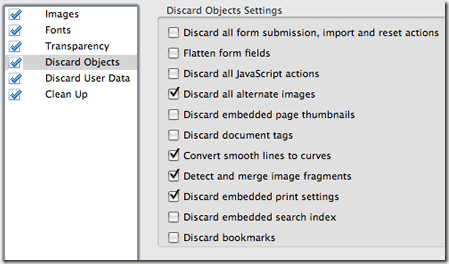

За Одбаци корисничке податке(Discard User Data) , можете да се ослободите коментара, информација о документу, метаподатака, података о објектима, прилога датотека, података из других апликација и још много тога.
Коначно, картица Цлеан Уп(Clean Up) обавља још неколико задатака одржавања, као што је компресовање целе датотеке и оптимизација ПДФ(PDF) -а за брзи веб преглед.
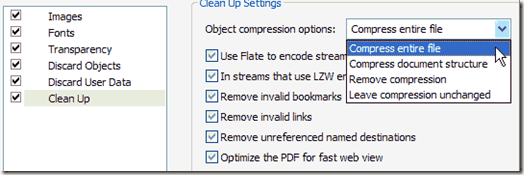
Најбоље је да се поиграте са свим подешавањима да видите шта најбоље функционише за вашу одређену ПДФ(PDF) датотеку. Надајмо(Hopefully) се да ће један од пет горенаведених метода смањити вашу ПДФ(PDF) датотеку коју можете приложити е-поруци или објавити на веб локацији. Ако користите другу методу која није поменута горе за скупљање ПДФ(PDF) датотека, обавестите нас у коментарима. Уживати!
Related posts
Како смањити величину датотеке слике или слике
7 најбољих начина за претварање ПДФ датотеке у Ворд формат
Како потписати ПДФ датотеку на Виндовс-у
Како избрисати појединачне странице из ПДФ датотеке
Како послати ПДФ датотеку на Киндле
Како искључити некога на Дисцорд-у
Који је најбољи формат датотеке за УСБ дискове?
Како пронаћи успомене на Фејсбуку
Како тражити текст унутар више ПДФ датотека одједном
4 начина да пронађете најбоље Интернет опције (ИСП) у вашој области
Како оптимизовати датотеку за пејџинг у оперативном систему Виндовс
Како заштитити Ворд и ПДФ документе лозинком
Демистификована технологија равног екрана: ТН, ИПС, ВА, ОЛЕД и још много тога
Како претворити ПоверПоинт у ДВД, видео и ПДФ
Како пронаћи рођендане на Фејсбуку
Како поделити велику датотеку на више мањих делова
7 брзих поправки када се Минецрафт стално руши
Како да се решите Иахоо претраге у Цхроме-у
Шта је Дисцорд Стреамер режим и како га подесити
Како претворити више слика у ПДФ датотеке
